Близо 3 милиарда потребители използват екосистемата на Google, за да вършат ежедневната си работа.
Днес всички те вече могат да постигнат онова, което винаги са искали – повече резултати за по-малко време, благодарение на Gemini.
В забързаното ежедневие на професионалистите времето е най-ценният ресурс. Между имейли, отчети, срещи и презентации често губим часове в рутинни задачи. Точно тук влиза в действие Gemini – изкуственият интелект, вграден в Google Workspace, който не просто ти помага, а мисли заедно с теб.
В тази статия ще ти покажем 5 начина, по които Gemini може да ти спести часове работа, като се възползваш максимално от силата на Gmail, Docs, Sheets, Slides и Meet.
Какво прави Gemini толкова полезен в Google Workspace?
Gemini не е просто още един AI инструмент. Той е директно интегриран в продуктите, които вече използваш всеки ден – Gmail, Docs, Sheets, Slides и Meet.
Това означава:
- Няма нужда да копираш и поставяш текстове между различни прозорци.
- Gemini разбира контекста на имейла, документа или таблицата, върху която работиш.
- Работиш по-бързо, без да напускаш любимите си приложения.
Тази дълбока интеграция е това, което отличава Gemini от външни AI решения като ChatGPT. Той не просто генерира текстове – той се адаптира към твоите реални задачи в Google Workspace.
5 начина Gemini да ти спести часове работа
🚨Важно! Към момента на създаването на тази статия, Gemini в Google Workspace работи само с инструкции, които са подадени на английски език, но отговорите, които връща са на български. Това във времето със сигурност ще се промени, но е важно да го имате предвид. Ако четете тази статия, след като това вече се е променило, може да игнорирате това съобщение и да преминете надолу.
Отговоряй и създавай имейли в Gmail за секунди
Имейлите са едно от най-големите „поглъщания на време“ в работния ден. С Gemini можеш да:
- Получаваш автоматични предложения за отговор, съобразени с тона и съдържанието на съобщението;
- Обобщаваш дълги имейл нишки, за да видиш само най-важното;
- Генерираш нов имейл от нулата, като просто опишеш контекста.
Пример:
Напиши: „Създай кратък и учтив отговор, че потвърждавам участието си на срещата утре в 10:00.“
На английски: "Create a short and polite response that I confirm my participation in the meeting tomorrow at 10:00."
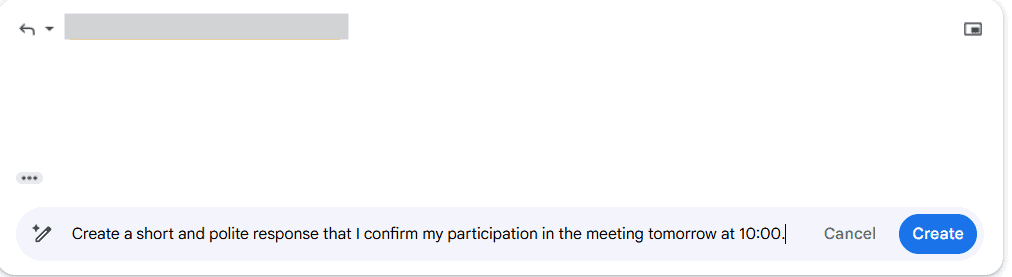
Резултат:
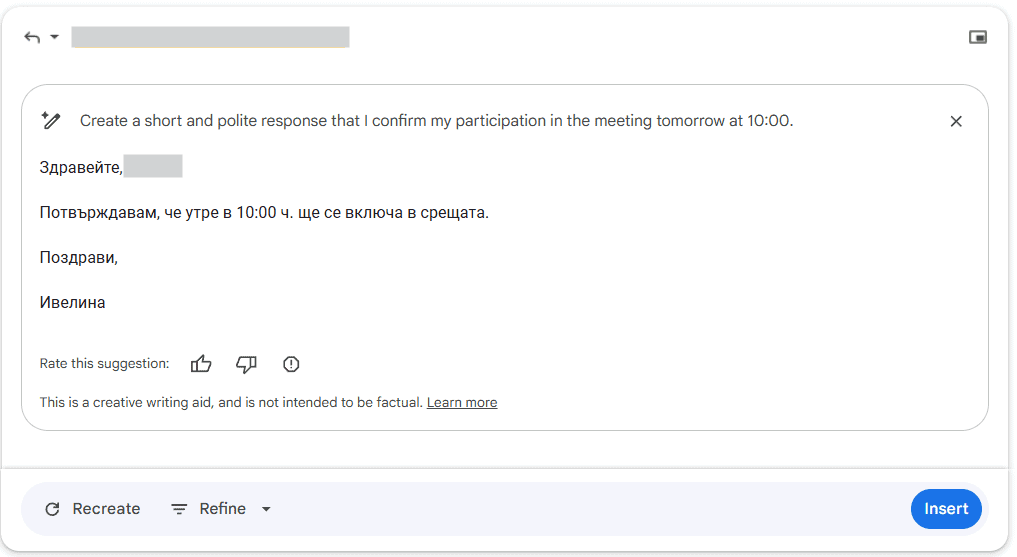
Gemini ще ти предложи готов, професионално звучащ имейл, който остава само да изпратиш.
💡 Съвет: Ако често пишеш еднотипни имейли, запази инструкциите си като шаблони и ги използвай отново.
Генерирай и редактирай текстове в Google Docs
Gemini може да се превърне в твоя личен редактор. Той:
- Създава чернови на документи само по кратко описание;
- Пренаписва текстове в различен тон (по-официален, по-приятелски и т.н.);
- Обобщава или структурира вече съществуващо съдържание.
Пример:
Въведи: „Направи този абзац по-кратък и по-ясен“ или „Добави увод за доклад за продажбите през Q3“.
На английски: "Make this paragraph shorter and clearer" или "Add an introduction to the Q3 sales report."
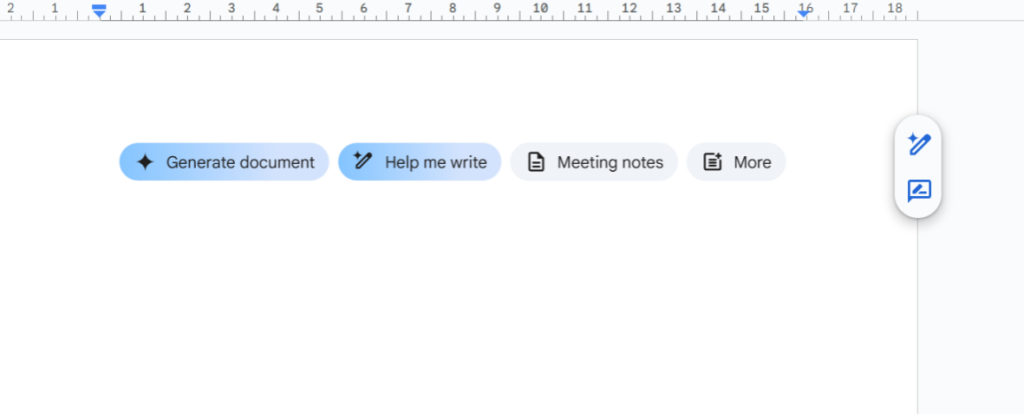
Gemini ще предложи вариант, готов за използване – без нужда от редакция ред по ред.
📌 Предимство: Всичко става в рамките на Google Docs, без външни сайтове, което гарантира сигурност и конфиденциалност.
Анализирай и визуализирай данни в Google Sheets
Работата с таблици често е предизвикателство — особено когато формулите стават сложни. Gemini елиминира това препятствие. Той може да:
- Напише сложни формули, без да ги търсиш в интернет;
- Обобщи данни и изведе изводи („Кои продукти имат най-високи продажби?“);
- Създаде автоматично графики и диаграми, за да визуализира резултатите.
Пример:
Попитай: „Покажи ми кои клиенти имат най-висок среден приход за последните 3 месеца.“
На англисйки: "Show me which clients have the highest average revenue over the last 3 months."
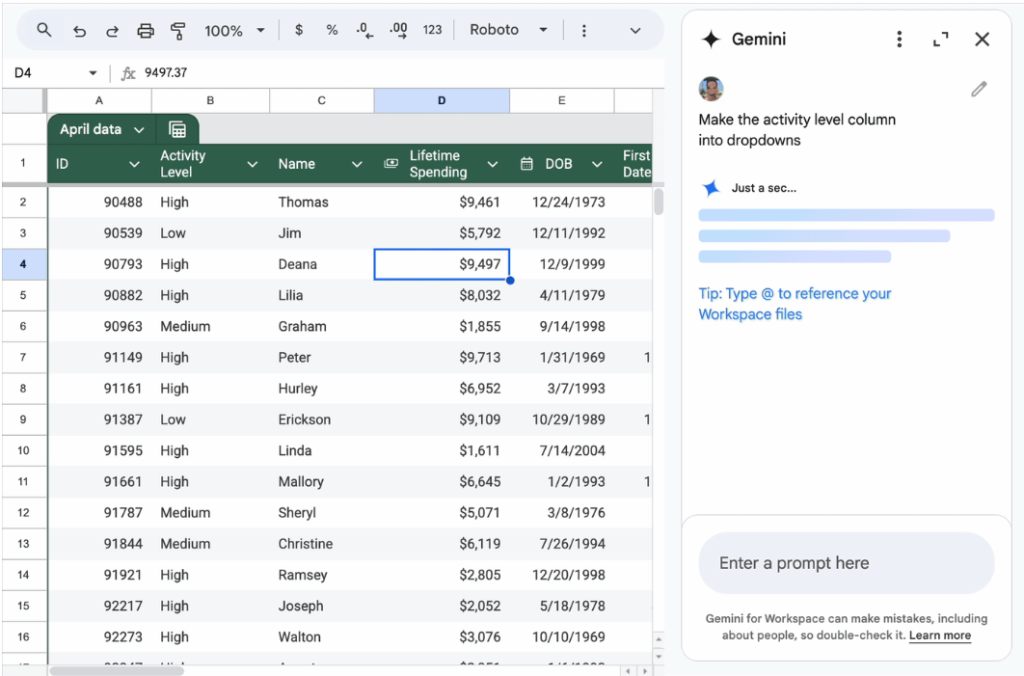
Gemini ще изгради формула и ще предложи графика.
💡 Съвет: Колкото по-конкретен си в запитването, толкова по-точен ще е резултатът.
Създавай презентации и идеи в Google Slides
Gemini може да подготви структурата на презентация, да предложи текстове за слайдове и дори да оформи съдържанието спрямо целта.
Пример:
Въведи: „Направи 5-слайдова презентация за нашата нова продуктова линия, с акцент върху предимствата за клиента.“
На английски: "Make a 5-slide presentation about our new product line, focusing on the benefits for the customer."
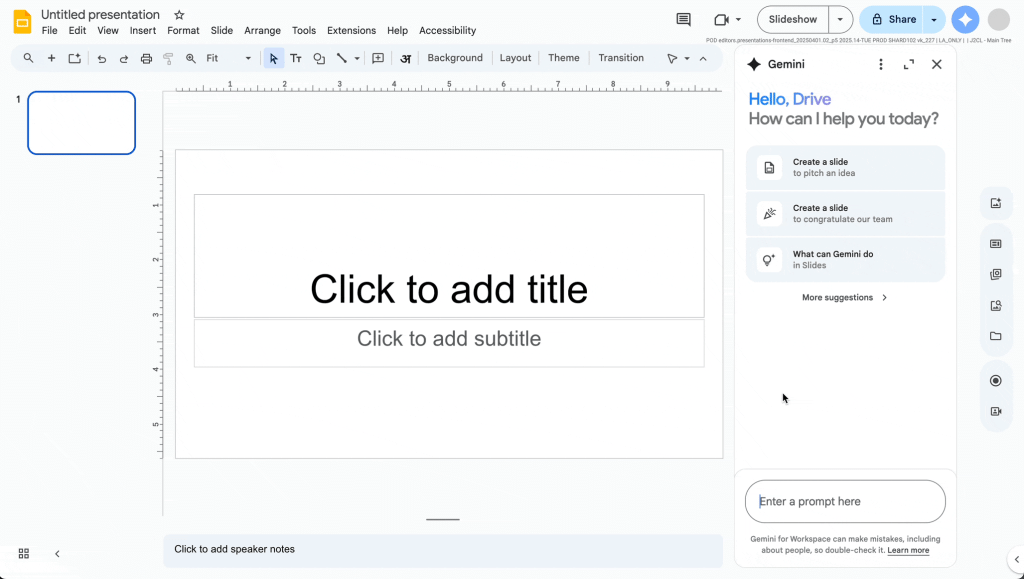
Резултатът: готови идеи, заглавия и текстове, които можеш да персонализираш.
📈 Полза: Спестяваш часове планиране и писане, а можеш да се фокусираш върху дизайна и представянето.
Обобщавай срещи и подготвяй follow-up-и в Google Meet
След онлайн среща често остават куп бележки и неясни задачи. Gemini променя това:
- Обобщава основните теми и решения;
- Извежда ключови действия и отговорници;
- Генерира имейл обобщение, което можеш веднага да споделиш с екипа.
Пример:
Напиши: „Създай резюме на днешната среща с основни решения и задачи за всеки член на екипа.“
На английски: "Create a summary of today's meeting with key decisions and tasks for each team member."
Резултатът: кратък, структуриран документ или имейл – готов за изпращане.
Как да извлечеш максимума от Gemini
✅ Формулирай конкретни инструкции – „Какво“, „За кого“ и „С каква цел“.
✅ Използвай Gemini директно в Google приложенията, а не отделно.
✅ Преглеждай и адаптирай резултатите – AI е помощник, не заместител.
✅ Експериментирай – колкото повече използваш Gemini, толкова по-добре разбира твоя стил и нужди.
Gemini – новият стандарт за продуктивност в Google Workspace
Gemini не е просто още един AI инструмент. Той е естествено продължение на начина, по който работим в Google Workspace – интелигентен партньор, който спестява часове всеки ден и ти позволява да се фокусираш върху задачите, които наистина имат значение.
В Аула ще откриеш обучението за Google Workspace преди появата на Gemini, което ще ти даде стабилна основа за ефективна работа с различните приложения от екосистемата на Google.
Виж курса „Google Workspace“ ТУК.
А, вече можеш да откриеш и най-новото обучения „Gemini в Google Workspace“, с което ще надградиш и усъвършенстваш уменията си от първия курс.
Виж обучението „Тайните на Gemini“ ТУК.
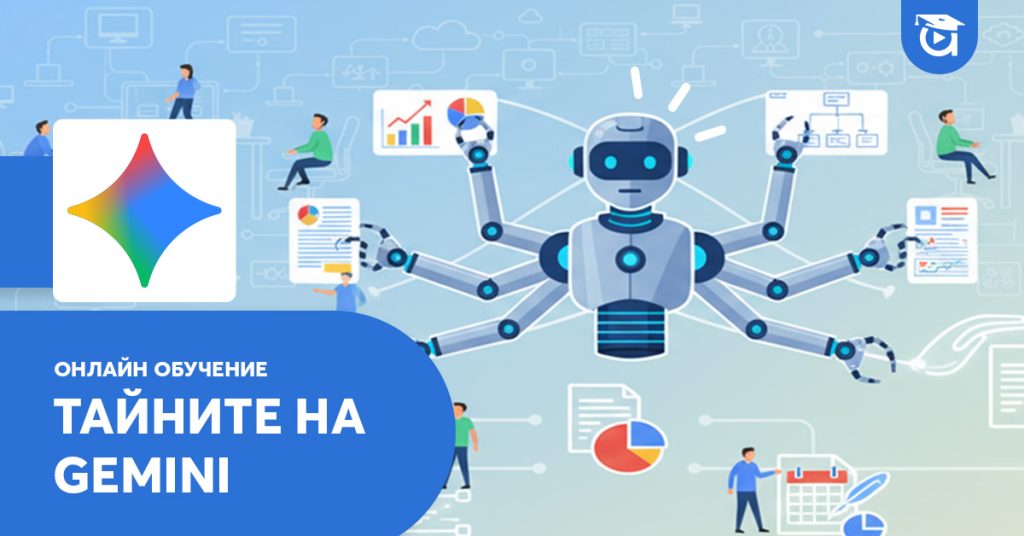
Вижте и другите AI курсове в Аула:
- Летящ старт с AI
- Photoshop и AI: Творчество от ново поколение
- Illustrator и AI: Творчество от ново поколение
- Midjourney: Дигитално творчество с AI
- Word & Copilot: Овладей силата на AI за документи
- Excel & Copilot: Овладей силата на AI за таблици и анализи
- Claude AI: Овладей силата на AI за ежедневни офис задачи


Нямам идея защо сте написали, че Джемини не работи с български команди.Аз я ползвам само с български език и много добре изпълнява всички задачи.Тя е единствената, която ми прави без проблем презентации, вкарва собствени изображения в презентациите, прави линия на времето с посочени дати и години, генерира ми изображения по зададени показатели.Прави таблици, но не успява да ги очертава всеки път графично.Понякога не се справя.
Благодаря за споделения опит. Имате право – Gemini наистина работи с български език.
Gemini App (самостоятелното приложение на gemini.google.com) официално поддържа български език от май 2024 година. За Gemini в Google Workspace ситуацията е малко по-сложна – според актуалната официална документация от октомври 2025, български език не е включен в официалния списък на поддържаните езици за side panel функциите в Docs, Sheets, Drive и Gmail.
Какво означава това
Разликата между официална поддръжка и практическа функционалност е важна. Gemini моделите технически поддържат български език за prompts, което обяснява защо можете успешно да давате команди на български и да получавате резултати. Официалната документация обаче показва, че пълната интеграция в Google Workspace приложенията все още не включва български в списъка на гарантирано поддържаните езици за всички функции.
Практически съвети
Продължавайте да използвате Gemini на български език, тъй като явно работи добре за Вашите нужди. За презентации, изображения и таблици функционалността е налична независимо от езика на командите. Що се отнася до проблема с графичното очертаване на таблиците – това е известно ограничение, което не е свързано с езика, а с начина, по който Gemini генерира таблиците в различните приложения.